Una de las experiencias más frustrantes para cualquier fotógrafo es obtener imágenes subexpuestas. Hace que la foto sea vaga y poco atractiva y, oculta algunos detalles cruciales. Pero por suerte, esta foto no tiene que ir a la carpeta de Papelera En su lugar, hemos buscado en Internet y hemos encontrado algunas soluciones confiables para arreglar el problema de la subexposición de las fotos en un instante.
Por favor, léelo detenidamente y descubre qué método cumple con tus expectativas. No olvides que también tenemos un programa extra que puede mejorar cualquier imagen subexpuesta con un solo clic.
Para Windows XP/Vista/7/8/10/11
Para macOS X 10.10 - macOS 13
Parte 1: Las Razones Por Las Que Las Fotos Están Subexpuestas
Antes de continuar, es esencial entender por qué estás obteniendo una imagen subexpuesta. La subexposición es la falta de luz en las fotografías. Es decir, cuando una foto aparece sombría o demasiado oscura de lo que debería, o los detalles importantes quedan ocultos en las partes de sombra.
La subexposición se debe principalmente a problemas en los ajustes de la cámara o a errores humanos, pero a veces, también entran en juego muchos otros factores. A continuación, los tres culpables más comunes de la fotografía subexpuesta.
1. Falta de Luz
Podría decirse que es la razón más evidente y a la vez la más común para obtener imágenes oscuras. A veces, el ambiente simplemente no tiene suficiente luz, o la luz cambia constantemente.
Es necesario cambiar los ajustes de la cámara, como la exposición, para compensar la luz desequilibrada. Sin embargo, las posibilidades de cometer un error al modificar los ajustes rápidamente son altas, lo que da lugar a imágenes subexpuestas.
2. Ajustes Inadecuados de la Cámara
Los ajustes del flash de una cámara también pueden dar lugar a imágenes subexpuestas. Por ejemplo, la foto puede resultar sombría si la velocidad de obturación de tu cámara es demasiado rápida para que el flash pueda seguir el ritmo. Del mismo modo, a veces, el flash no se activa, lo que resulta en una foto subexpuesta.
Además, comprueba si el ajuste del flash es relativamente bajo, lo que tiene muchas posibilidades de afectar a la foto.
3. Problema de Medición
Otra de las razones principales de las malas imágenes oscuras es, el modo de medición de tu cámara. Ocurre cuando el fondo de la imagen es demasiado oscuro o demasiado brillante, lo que dificulta al sensor de la cámara la lectura de los detalles. Por lo tanto, incluso con los ajustes adecuados del flash, puedes acabar obteniendo imágenes subexpuestas.

Parte 2: ¿Cómo Arreglar Fotos Subexpuestas en Photoshop?
Photoshop sigue siendo el estándar de la industria para la edición de fotos. Viene cargado con muchas herramientas que te permiten arreglar la imagen subexpuesta y mejorar su claridad y brillo. Lo mejor de este programa es que ofrece varias formas de mejorar la calidad general de una imagen y hacerla más transparente.
Puede que Adobe Photoshop sea demasiado costoso, pero puede transformar, incluso, imágenes ordinarias en extraordinarias. Puedes ajustar el tono de la piel, personalizar el fondo, añadir o quitar desenfoques, eliminar los ojos rojos, blanquear los dientes y realizar muchas otras herramientas de edición para mejorar una imagen.
¿Quieres saber cómo arreglar fotos subexpuestas en Photoshop? A continuación, te ofrecemos unas valiosas instrucciones que debes seguir:
Paso 1: Instala y configura Adobe Photoshop en tu PC, e importa la imagen que quieres arreglar.
Paso 2: Ve a la capa de ajuste en la parte inferior de la paleta de capas.
Paso 3: Elige Brillo/Contraste.
A continuación, asegúrate de que la casilla Vista previa está marcada y ajusta ambos controles deslizantes hasta que estés satisfecho con la calidad de la imagen.
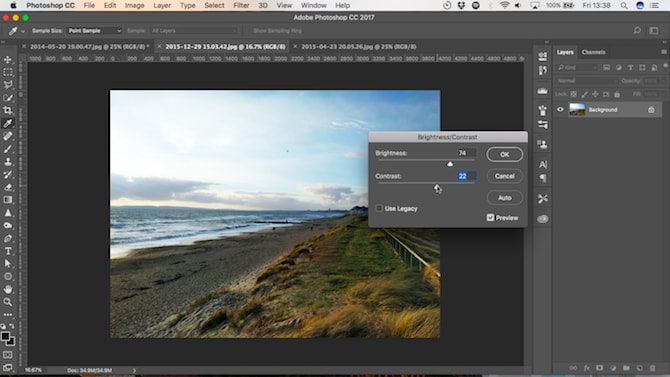
Paso 4: Haz clic en Sombras/Luminosidad y mueve los deslizadores uno a uno para ajustar la nitidez de la imagen en consecuencia.
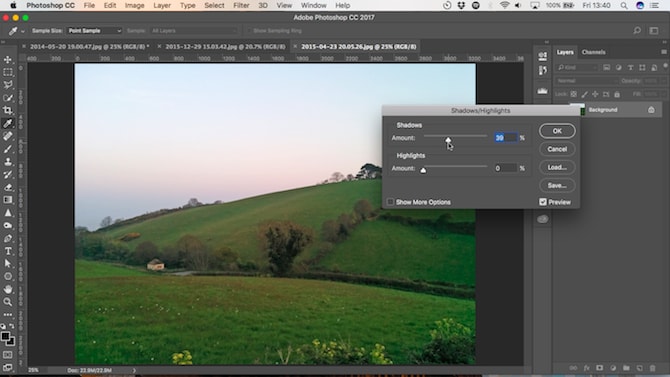
Paso 5: Selecciona la opción Niveles.
Arrastra el control deslizante del medio hacia la izquierda para aclarar la imagen, y luego ajusta los demás controles deslizantes según tus necesidades.
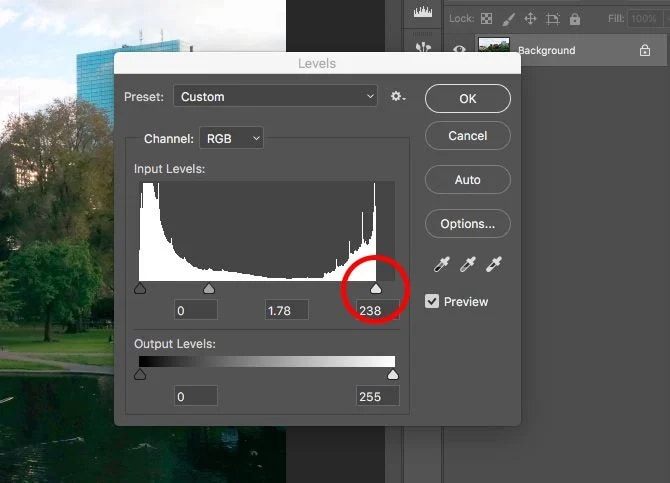
Paso 6: Ve a los modos de combinación en las capas de ajuste.
Este modo puede hacer que la imagen sea mucho más brillante y clara. Experimenta con los ajustes de combinación para arreglar tu imagen lo máximo posible.
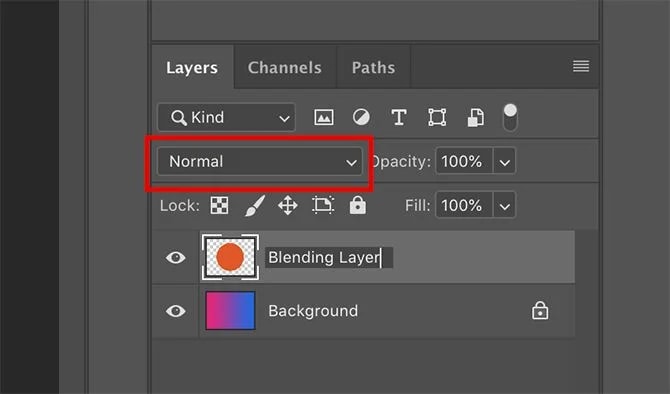
A pesar de lo excelente y versátil que es este programa, no ofrece ningún plan para comprar la aplicación. En cambio, tienes que pagarlo mensualmente. Es una de las herramientas de edición más costosas de 2022. Además, su interfaz es muy técnica y es habitual pasar varias horas familiarizándote con ella.
Parte 3: Arreglar las Fotos Subexpuestas en Un Solo Clic
Wondershare Repairit es un programa eficaz que garantiza el arreglo de cualquier imagen sombría con un solo clic. Tiene uno de los algoritmos de reparación más avanzados que detecta y corrige automáticamente los problemas de una imagen.
Wondershare Repairit es un eficaz programa que garantiza el arreglo de cualquier imagen sombría con un solo clic. Tiene uno de los algoritmos de reparación más avanzados que detectan y arreglan automáticamente los problemas de una imagen. No sólo una foto subexpuesta, sino una imagen dañada/corrupta de cualquier formato es fácilmente reparada por esta herramienta rica en funciones. No importa lo dañada que esté la imagen o si le falta algún byte o color, Repairit puede devolverla a la vida en poco tiempo. Además, trabaja en imágenes inaccesibles o ilegibles y las repara sin esfuerzo.

-
Soporta la reparación de fotos dañadas con todos los niveles de corrupción, como fotos sobreexpuestas/subexpuestas, fotos pixeladas, fotos descoloridas, fotos granuladas, etc.
-
Soporta la reparación de imágenes de diversos formatos, como JPG, PNG, CR3, CR2, NEF, NRW, etc.
-
Repara las fotos críticamente dañadas o corruptas disponibles en tarjetas SD, teléfonos, cámaras, unidades flash USB y más, así como las partes de fotos incompletas.
-
Compatible con Windows PC, Mac OS, y soporta la transferencia/compartición de PC a móvil.
Sigue las instrucciones que se indican a continuación para reparar las imágenes subexpuestas con Repairit:
Paso 1: Instala e inicia Wondershare Repairit en tu PC.
Selecciona Reparación de Fotos en la pestaña de la izquierda, y luego haz clic en Añadir para importar tus fotos subexpuestas.

Paso 2: Haz clic en Reparar y espera a que Repairit arregle tus imágenes.
Verás la información detallada después de cargar las imágenes subexpuestas. Presiona el botón "Reparar" para arreglar las imágenes subexpuestas.

Paso 3: Previsualiza y guarda las fotos reparadas.
Una vez arregladas las fotos, haz clic en el botón "Vista previa" para comprobar la calidad de la foto antes de guardarla. Si estás satisfecho con la foto arreglada, puedes pulsar el botón "Guardar" para descargarla en tu computadora.

Si la calidad de la foto arreglada no cumple con tus expectativas, prueba la función "Reparación Avanzada", sólo tienes que subir una foto de muestra que tenga el mismo formato que la foto subexpuesta. Consulta la guía detallada de "Reparación Avanzada de Fotos".
Parte 4: ¿Cómo Evitar que las Fotos queden subexpuestas?
Sin duda, ningún fotógrafo querría hacer fotos demasiado oscuras o sombrías. Así que, echa un vistazo a los siguientes consejos que debes tener en cuenta para evitar obtener una imagen subexpuesta.
1. Establecer un ISO Bajo:
El número ISO de tu cámara determina la sensibilidad del sensor a la luz. Un número ISO alto en un día soleado suele sobreexponer la imagen.
Por lo tanto, ajusta el número de ISO dependiendo de dónde y cuándo estés fotografiando. Por ejemplo, es una excelente opción ajustar el ISO 100 en un día soleado, el ISO 400 en un día nublado y el ISO 800 cuando tomas fotos en interiores. Por otro lado, si el entorno es muy oscuro, entonces opta por ISO 1600+.
2. Ajusta la Velocidad de Obturación de Media a Rápida y el Diafragma:
La velocidad de obturación determina la forma en que el obturador de la cámara se abre y expone la luz en el sensor. Una velocidad de obturación demasiado rápida aumenta las posibilidades de sobreexponer la imagen. Cualquier cosa alrededor de 1/60 es un excelente punto de partida, pero las condiciones ambientales influyen mucho en la velocidad de obturación.
Del mismo modo, si el diafragma o el paso f es demasiado bajo, puedes dejar entrar demasiada luz y sobreexponer la foto. Ve con una apertura media alrededor de f/8 y ajústala a partir de ahí.
3. Utiliza el Medidor de Luz:
Como su nombre lo indica, este dispositivo detecta y determina automáticamente la mejor exposición para una imagen. La mayoría de las cámaras avanzadas tienen un medidor de luz incorporado. Pero siempre puedes comprar uno si tu cámara no lo tiene.
Para Windows XP/Vista/7/8/10/11
Para macOS X 10.10 - macOS 13

